"Jag vill rota min gamla Android-telefon för att frigöra internt lagringsutrymme och förbättra prestandan. Det fastnade bara på 90% och slutade, jag har försökt flera sätt att felsöka root misslyckades inklusive att använda en annan kabel eller annan dator, göra USB-felsökning läge och okända källor på osv. Men det fungerar inte, hur åtgärdar du det här problemet? "
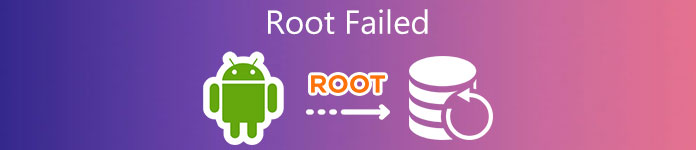
Även om det finns många Android-rotverktygslådor med ett klick på marknaden kan det inte garantera att de kan rota någon Android-enhet framgångsrikt. I den här handledningen kommer vi att koncentrera oss på varför Android root misslyckades, hur man felsöker det och hur man roterar Android-enheter framgångsrikt.
- Del 1: Varför root misslyckades på Android-telefonen
- Del 2: Så här återställer du data om root misslyckades
- Del 3. Vanliga frågor om root misslyckades
del 1: Varför root misslyckades på Android-telefonen
Anledningen till att root misslyckades är olika i olika fall. I den här delen kommer vi att identifiera de gemensamma orsakerna och dela motsvarande lösning.
Orsak 1: Roteringsverktyget stöder inte din enhetsmodell
Varje Android-redskapsverktyg har de speciella stödjande enheterna, till exempel, Kingo Root är kompatibel med enheter som kör Android 4.4 och högre. Om du använder Kingo Root på en enhet med Android 4.0, kommer den att misslyckas.
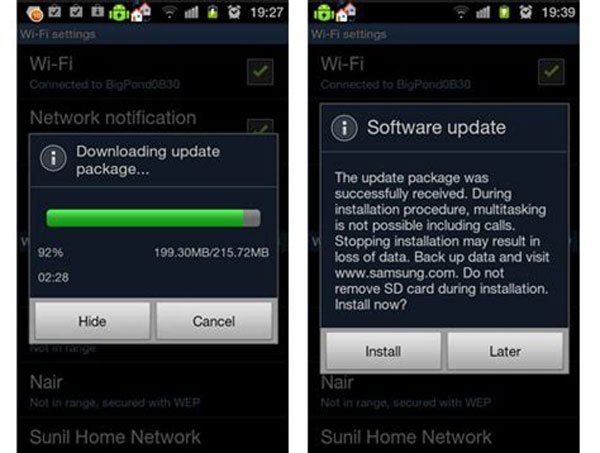
Lösning: När root Android-enhet, gå till den officiella webbplatsen för verktygssatsen, kontrollera om din enhet är stödjande och ladda sedan ner och använd den. Å andra sidan, om du bara får en senaste Android-telefonmodell, borde du vänta på att utvecklarna släpper uppdateringen.
Orsak 2: Root misslyckades på grund av root-paketet
Som standard stödjer Android-enheter OTA eller ICS-uppgradering. Men det traditionella sättet att OTA-uppgradering leder till att root misslyckades.
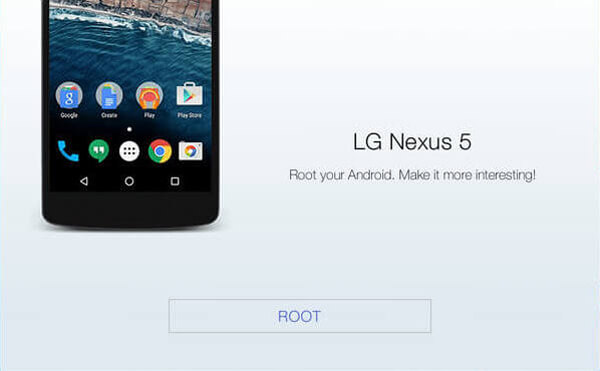
Lösning: Kopiera OTA- och ICS-paket till ditt SD-kort och rotera din Android genom att blinka din telefon.
Orsak 3: Rot Android i fel läge
Varje Android-rotverktyg har olika krav. Vissa kan bara blinka din enhet under återställningsläge.
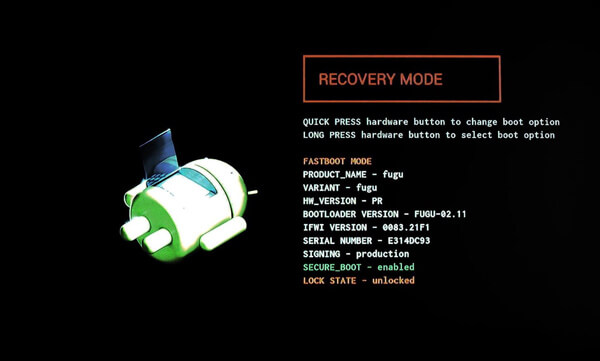
Lösning: Läs kraven i din redskapsverktyg försiktigt när root misslyckades. Om det ber dig att lägga in enheten Recovery Mode, stäng av den och tryck på knappkombinationen för att starta i motsvarande läge. Du kan hämta knappkombinationen från tillverkarens webbplats.
Anledning 4: Kan inte låsa upp startladdaren
I vissa fall kan verktyget inte låsa upp startlådan på din telefon och leda till att root misslyckades.
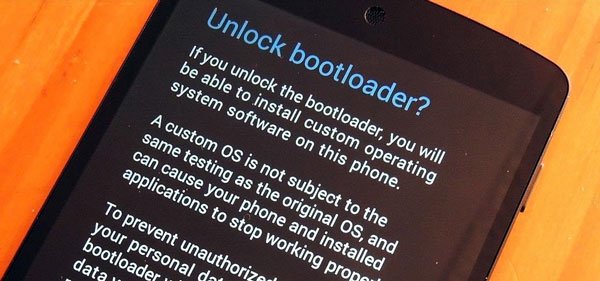
Lösning: Gå först till tillverkarens webbplats och registrera ett utvecklarkonto, fyll i formuläret enligt din enhet och få upplåsningslösenordet. Lås sedan upp startladdaren på din telefon med lösenordet. Nu kan du prova rotverktygssatsen igen.
Anledning 5: Något fel på dina telefondrivrutiner
I de flesta fall måste du rotera Android med en dator. Telefondrivrutiner är nödvändiga under processen. Om du använder den gamla versionen av telefonförare kommer root misslyckas att hända.
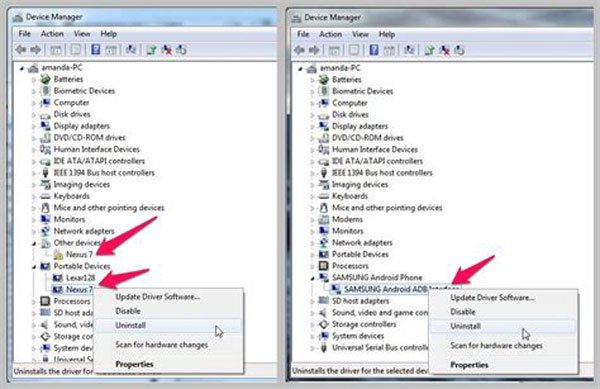
Lösning: Ladda ner och installera USB-drivrutiner från tillverkarens webbplats. Om du använder gammal version, uppdatera den i PC: s Enhetshanterare.
Orsak 6: Inkompatibelt datorsystem
Ibland misslyckades root på grund av att dina redigeringsverktyg bara fungerar i Windows XP-läge. Om du använder dem på en Windows 7 kommer det att misslyckas.
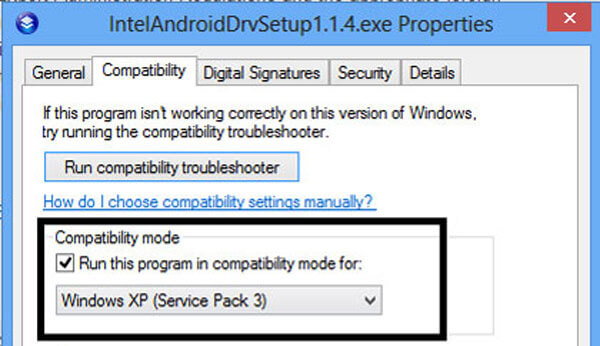
Lösning: Högerklicka på rotverktyget, klicka på Egenskaper> Kompatibilitet och plocka upp Windows XP från rullgardinsmenyn, tryck på Verkställ och sedan OK.
Orsak 7: Rooting avbryts
Om processen avbryts på grund av olika orsaker, kommer du att stöta på problemet med root misslyckades.
Lösning: Först, ladda upp din Android-enhet helt. Det tar ett tag att slutföra Android-root-processen. Dessutom använder du USB-kabeln med din enhet för att ansluta telefonen till datorn. Om det inte fungerar bra, använd en annan ledning. Se till att rooting processen är jämn.
Anledning 8: Dålig internetanslutning
Under rooting Android behöver toolkits internetuppkoppling för att ladda ner nödvändig firmware, drivrutiner eller paket. Dålig internetanslutning kan orsaka root misslyckades också.
Lösning: Kontrollera ditt Wi-Fi-nätverk eller mobildata och se till att de fungerar bra.
del 2: Så här återställer du data om root misslyckades
Förutom att fixroten misslyckats kan du möta problem med dataförlust när det händer. Från denna punkt rekommenderar vi Apeaksoft Android Data Recovery eftersom det ger många kraftfulla funktioner, till exempel:
- Få tillbaka borttagna data från root eller icke-roterade enheter med ett enda klick.
- Återställ data från Android och spara dem till din dator i originalformat och kvalitet.
- Skada inte befintliga data på din telefon när du utför dataåterställning.
- Arbeta på ett brett spektrum av datatyper, inklusive kontakter, samtalshistorik, meddelanden, foton, videor, musik, dokument, appdata etc.
- Tillgänglig för olika situationer, som root misslyckades orsak förlust av data.
- Stöd alla Android-tabletter och smartphones från Samsung, HTC, Sony, Moto, Google och andra större tillverkare.
- Kompatibel med Windows 10 / 8 / 8.1 / 7 / XP och Mac OS.
Kort sagt, det är det bästa sättet att få tillbaka dina data när en root misslyckades.
Så här återställer du förlorade data med Android Data Recovery
steg 1: Få det bästa Android-återställningsverktyget
Hämta och installera Android Data Recovery på din dator.
Aktivera sedan USB-debugging-läge och anslut telefonen till datorn via en USB-kabel. Programmet kommer att upptäcka din enhet automatiskt så snart du startar den.

steg 2: Förhandsgranska dina uppgifter före återställning
Därefter dyker datatypfönstret upp som visar alla datatyper, till exempel Kontakter, Meddelanden, Videor etc. Eller du kan markera rutan Välj allt längst ner. Klicka sedan på Nästa för att öppna detaljfönstret. Här kan du titta på alla förlorade data som är organiserade av datatyper och välj de objekt du vill återställa.

steg 3: Återställ förlorade data när root misslyckades
Slutligen klickar du på Recover-knappen längst ned till höger. När du uppmanas väljer du en lämplig destination för att spara dina data och klicka på Återställ igen för att utlösa processen.

Del 3. Vanliga frågor om root misslyckades
Hur lång tid tar det att roota en Android?
Om din enhet normalt fungerar och är ansluten till ett stabilt nätverk tar det bara 30-60 sekunder att rota din Android. Men om du har en långsam internetanslutning eller om det är problem med den fasta programvaran kan denna tid förlängas till 10 minuter. Men om denna process fortfarande inte är klar efter en halvtimme, är det möjligt att rotningen har misslyckats.
Vad händer om min telefon inte är rootad?
Om din telefon inte är rotad, kanske din filhanterarapp, som Files by Google, inte kan komma åt vissa systemfiler. Även om detta kommer att begränsa din verksamhet i viss utsträckning, är din telefon relativt mindre mottaglig för externa intrång.
Kommer root att återställa min telefon?
Självklart inte. Att rota din Android-enhet kommer inte att ha någon effekt på dina andra data och systeminställningar. Det ger dig bara högre administrativa rättigheter än en vanlig användare så att du kan göra fler operationer.
Tar återställning av Android bort roten?
Det gör det inte. När du rotar din Android-enhet är den här åtgärden permanent. Om du inte använder ett annat verktyg för att ta bort roten, ändras inte denna inställning om du återställer enheten.
Kommer jag att förlora min data efter root?
Nej. Rooting kommer inte att orsaka någon förlust av data i enheten. Om du är orolig för att förlora din data på grund av systemproblem som orsakas av att rota din telefon, kan du göra en säkerhetskopia av dina data innan du gör detta.
Slutsats
I den här handledningen har vi pratat om varför roten misslyckades och vad du ska göra när situationen hände. Vi analyserade de vanligaste orsakerna till att rot inte lyckades, till exempel felaktig verktygslåda, OTA-uppgradering, felläge och mer. Vi delade också lösningen för varje orsak för att hjälpa dig att åtgärda problemet och få tillgång till root-åtkomst. Samtidigt berättade vi också hur du får tillbaka dina data med Apeaksoft Android Data Recovery om du möter den misslyckade situationen för rot.




